想要一種快速鎖定屏幕的方法嗎?您可以創建一個桌面快捷方式。
鎖定屏幕和系統的最常見和最簡單的方法是使用“ Windows鍵 + L”鍵盤快捷鍵。但是,您是否知道您還可以創建一個專用的桌面快捷方式來鎖定您的計算機一旦創建,只需雙擊快捷方式即可立即鎖定屏幕。等等
無論您的特定原因是什麼,在這個快速而直接的教程中,我將向您展示創建桌面快捷方式的步驟,以鎖定Windows 11和Windows 11。.
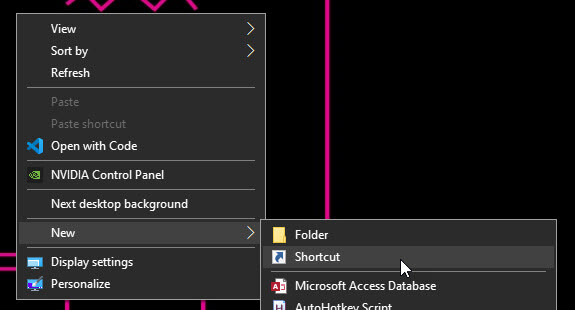
很高興知道:5個在Windows 11&P>
中鎖定屏幕的方法strong>在桌面上。選擇“ new “>“ 快捷方式“。粘貼“ rundll32.exe user32.dll,lockworkStation “字段。單擊“ 下一個 “。鍵入“ 鎖定屏幕“,然後單擊“ 飾面“。這樣,您創建了鎖定屏幕桌面快捷方式。雙擊鎖定屏幕上的快捷方式。
詳細的步驟(帶屏幕截圖)
首先,最小化所有Windows(Windows鍵+ d)顯示桌面。在桌面上,右鍵單擊,然後選擇“ new “,然後選擇“ 快捷方式“選項。此操作將打開快捷方式嚮導。
在快捷方式嚮導中,在空白字段中粘貼以下命令。單擊“ 下一個“按鈕繼續。
rundll32.exe user32.dll,lockworkStation
now, type a a Name a Name ,例如當鎖定窗口或鎖定屏幕時,在空白字段中。-content/uploads/2020/11/name-desktop-shortcut-181120.jpg?w=1100&ssl=1“>
這就是全部。您已經成功創建了桌面快捷方式以鎖定Windows PC。從現在開始,只需雙擊快捷方式,只要您想鎖定係統。
如果需要,您可以通過將鎖屏快捷方式固定在任務欄上,將其拖動並將其放在任務欄上。
我希望這會有所幫助。如果您有任何疑問或需要幫助,請在下面評論。我很樂意提供幫助。
很高興知道:暫停後如何自動鎖定窗戶。